Introdução
Dando continuidade ao nosso trabalho de fazer um vídeo no Youtube, irei abordar com você neste artigo o terror de todo mundo: EDIÇÃOOO 
Mas relaxa meu parceiro(a), eu também tinha pesadelos só de pensar em abrir o Adobe Premiere. Vou mentir falando que é fácil? Não, não vou. Porém é um desafio factível de se vencer e irei te ajudar com algumas técnicas simples e vários tutoriais onde aprendi o meu vasto conhecimento (que não é tão vasto assim).
Se você perdeu uma das três etapas, segue o link:
- Etapa I: Roteiro, equipamento e filmagem.
- Etapa II: Edição.
- Etapa III: Marketing.
Para começar, vamos aos detalhes desse novo conhecimento que você vai inserir em sua caixa de ferramentas para utilizar no seu trabalho e projetos:
 Tempo de Execução
Tempo de Execução
80 horas aproximadamente
 Investimento
Investimento
Total: R$1.080,14
- Filmic Pro: R$112,98
- Microfone Boya: R$243,60
- Lâmpada e suporte: R$129,99
- Suporte para o microfone: R$29,60
- Licença Adobe: R$224,00/mês
- Pacote de efeitos: R$339,97
 Nível de Dificuldade
Nível de Dificuldade
10. Nível máximo pois os softwares utilizados não são intuitivos e exige bastante persistência se é a primeira vez que você está nessa empreitada.
 Ferramentas
Ferramentas
- Adobe Premiere
- Adobe Encoder
- Adobe After Effects
- HandBrake
- FilmicPro
- Audio Library Youtube
“Carácolis
Davi. Olha o tanto de ferramenta que eu vou ter que dominar! Dá não, desisto.” – Oreia seca que está lendo o conteúdo
Se você não leu a primeira etapa vou reforçar que não precisa ficar assustado com a quantidade de ferramentas pois eu também não tinha um conhecimento aprofundado antes e consegui fazer na boa.
Vou manter o link do resultado final. Veja se te agrada (críticas construtivas, por favor. Se vier com ódio vai tomar um “foi ban te conhecer”)
Correção de cor
Lembra da nossa aula com o Tio Tino no último artigo, né? Então, cor é importante, morô? Agora vou tentar resumir para você como podemos fazer isso usando o Adobe Premiere. A base do conhecimento técnico eu peguei no vídeo do Álvaro (esse cara já tem um quarto de luxo no céu):
Maaaaaas ele usou o Davinci Resolve que realmente é muito recomendado para esse tipo de trabalho. Porém, eu até instalei o Davinci, dei uma bagunçada lá e resolvi tentar fazer tudo no Premiere mesmo para facilitar a criação do projeto por centralizar tudo. No futuro eu pretendo fazer no Davinci, mas por enquanto bora de Premiere mesmo. Deixei o vídeo do Álvaro aqui pois o conteúdo é muito explicativo e te ajuda a entender o conceito. Então não deixe de ver. Ai chega o Mateusão e dá aquela salvada com esse tutorial de Premiere aqui:
No meu caso, o conteúdo criado abordava a construção de uma cerca utilizando eucalipto tratado em uma fazenda. Busquei dar mais foco as cores verdes, representando natureza e o marrom e laranja para melhorar a cor da madeira.
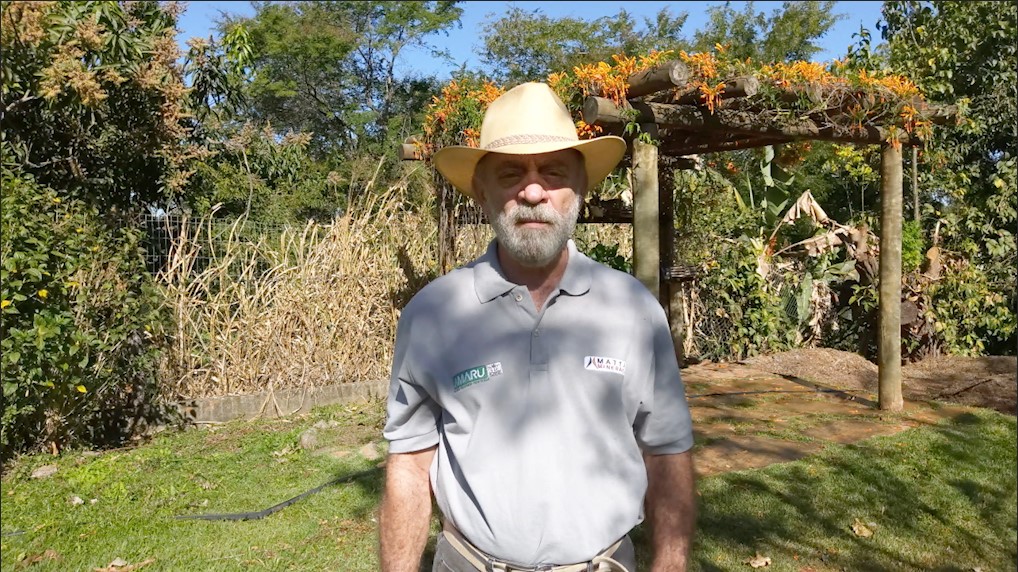



A diferença não é um absurdo mas acho que vale a pena sim essa correção para deixar a imagem mais viva e transparecer melhor a sensação de natureza ao ar livre. Vou deixar algumas dicas aqui que aprendi na prática e podem ser úteis para você:
Criar uma camada de ajuste única
O ideal é você tratar cada sequência de vídeo de forma independente até porque a presença de luz e outros fatores mudam. Ao mesmo tempo, por ser um vídeo que busca o natural, é recomendado você ter uma linha única bem clara da sua correção de cor, para evitar uma diferença muito abrupta de uma cena a outra. Por isso, optei em fazer uma única camada e sapecar no vídeo todo (é um vídeo amador né).
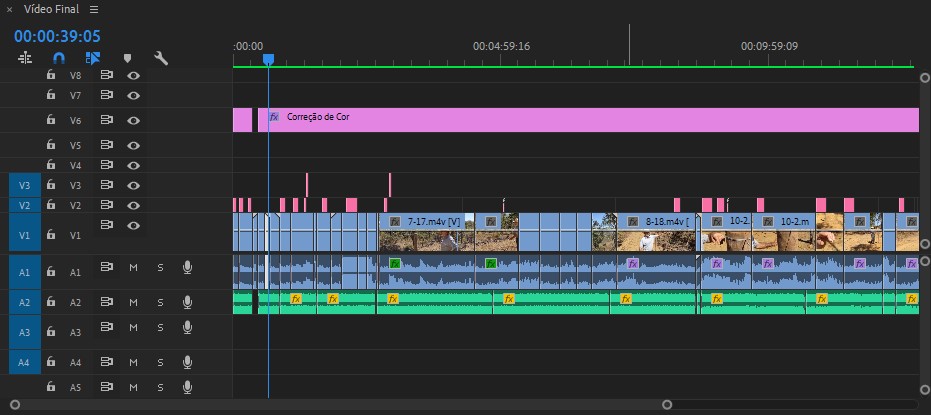
Aplicar o efeito Lumetri Color
Não vou mentir pra você não. Eu gastei um tempinho até encontrar uma correção que me agradou. Teve vários momentos que eu mexia nos ajustes e dava uns resultados bizarros kkkkk. Só não desanima que com calma e paciência você vai encontrar o equilíbrio da forma desejada. A minha dica é a seguinte: Veja os vídeos que te indiquei primeiro e entenda o conceito sobre a aplicação de cor porque isso vai facilitar muito o seu trabalho uma vez que cada situação é única e os exemplos que eu estou usando ou que outras pessoas usaram podem não se aplicar para você. Inclusive isso aconteceu comigo. Você não precisa fazer exatamente como foi apresentado, eu mesmo não achei necessário aplicar uma correção no tom de pele, estava satisfeito com o resultado inicial. Então, se você entende o conceito vai conseguir se virar melhor em situações diferentes.

Zoar o bagulho
Essa dica vai parecer meio esquisita: Dá uma zoada na parada kkkk. Tente aplicar como teste os ajustes nos extremos para você ter mais clareza como aquele ajuste está impactando na sua imagem final. Muitas vezes, o efeito é muito sutil e você, por não ser um profissional da área, acaba tendo um pouco de dificuldade em entender o que tá rolando. Quando você aplica nos extremos, fica muito fácil de visualizar e encontrar o equilíbrio que você quer. Olha essa sequência que montei como exemplo. Primeiro lancei o laranjasso bizarro e a madeira parece que veio de Marte. Depois retirei totalmente o laranja e ficou um aspecto de morta, meio sem vida. Entendi que eu queria era dar um tom um pouquinho sutil ao laranja e o resultado final ficou equilibrado.

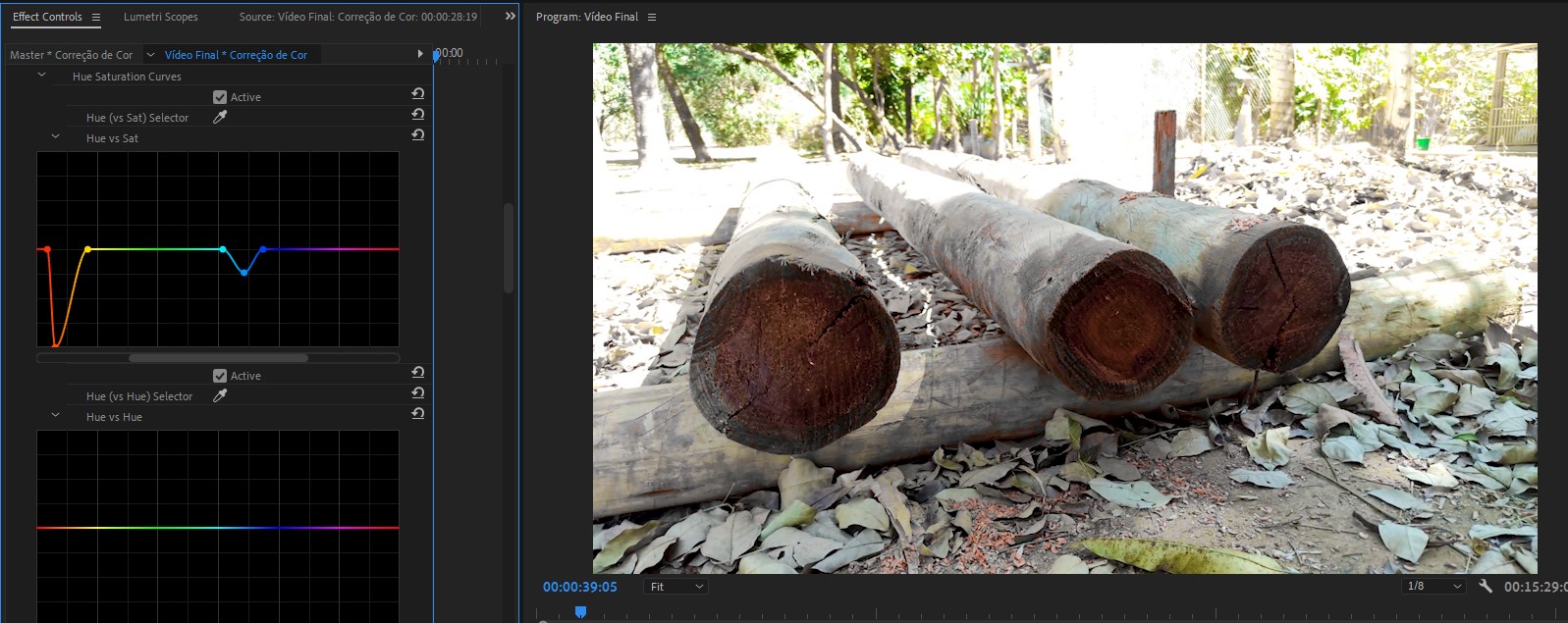
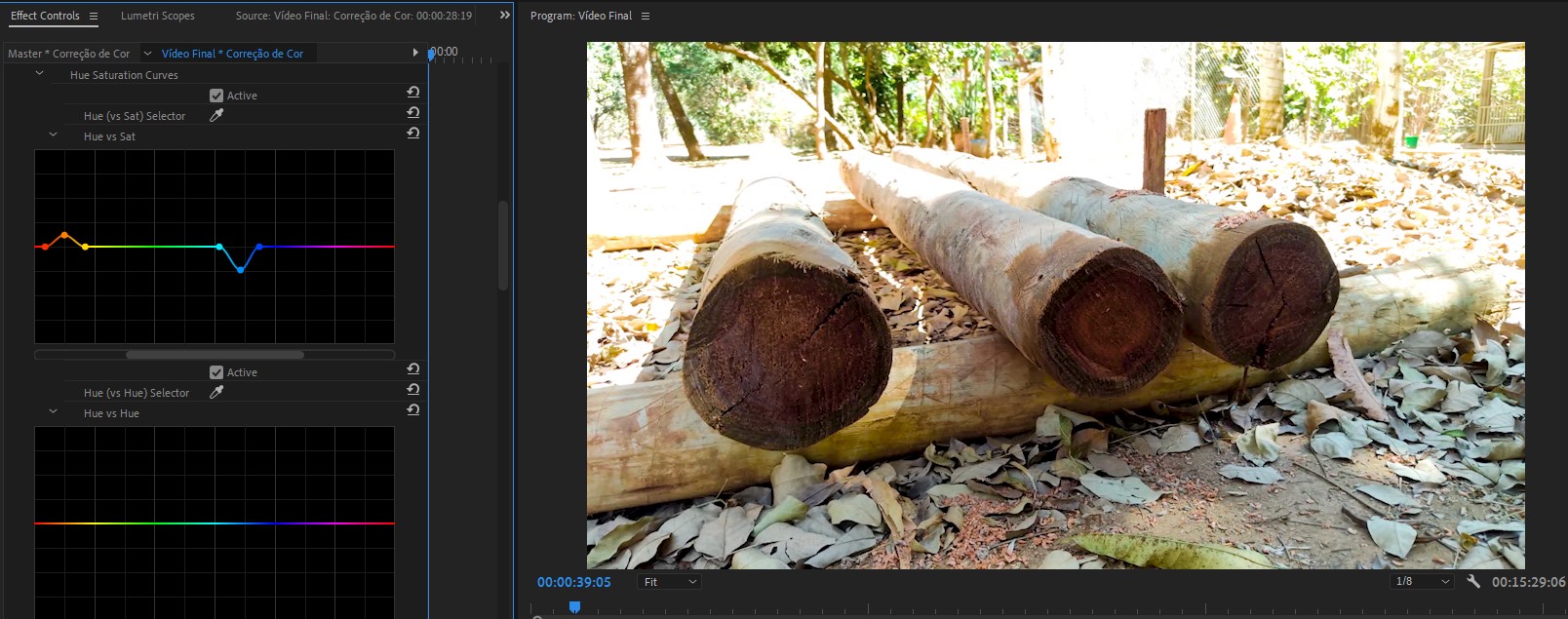
Você consegue fazer esse experimento com todas as cores e conferir seus impactos. Faz isso que vai te ajudar!
Desativar e ativar a camada de correção
Chegando a algo que você imagina que está ficando legal, tenta desligar o efeito para comparar com a imagem original e ter a certeza que está no caminho certo. Usei muito essa funcionalidade simples que é desativar a visualização de um elemento na sua linha do tempo, clicando no olhinho que fica ao lado.
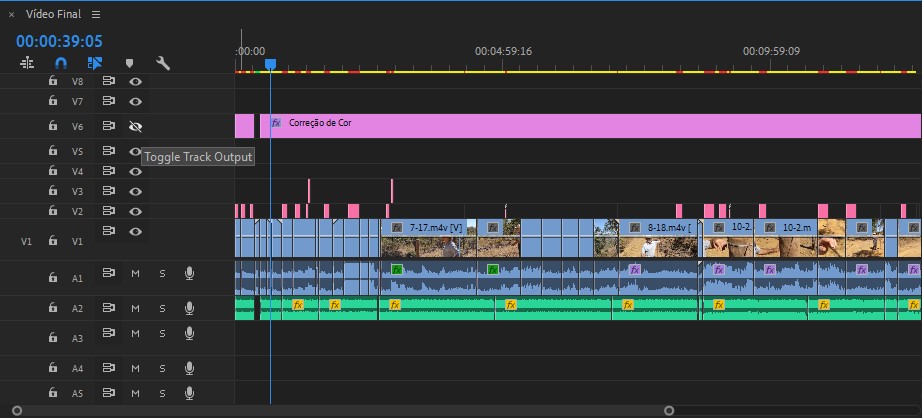
Foi mais ou menos desse modo que eu consegui chegar em um resultado que considero satisfatório. Com o tempo vou aprimorar essa técnica que é tão importante para mídias no geral.
Eae Tio Tino, ficou bom?

Áudio e música
Áudio, som e música foi uma das etapas que menos tive prazer em trabalhar. Mas, como te disse anteriormente, um vídeo é composto por 50% imagem e 50% som. Nada de menosprezar essa etapa pois ela é igualmente importante para um resultado final de qualidade. Vou dividir essa etapa em três: Correção do som original, cortes e musicas.
Inclusive, aproveita para dar uma checada em como ficou o áudio depois da correção e compara com o original. De quebra você vai aprender o que é um esticador em uma cerca (aqui é agrotuber porra!).
Áudio Original
Áudio Pimpado pelo Davi
Correção do Som Original
Todo som em um vídeo pode ser levemente melhorado ou até mesmo totalmente recuperado dependendo da situação. A base técnica eu peguei com o Mateus neste vídeo aqui:
Meu maior desafio foi conseguir equilibrar o som da voz no momento que batia uma ventania danada, já que eu gravei a céu aberto e estava sujeito às interferências. Boa parte do vídeo eu consegui solucionar, mas em outras o barulho do vento no microfone fica nítido e só seria retirado se o som da voz praticamente sumisse.
“Ah Davi, mas eu gravei no meu quarto e nem bateu vento não. Preciso fazer correção de som?” – Oreia seca
Cara, recomendo. Tem um chiado que fica ao fundo do som que você consegue corrigir fácil fácil. Não tá conseguindo escutar o chiado? Coloca um bom fone e aumenta bem o volume. Tenho certeza que você vai conseguir escutar.
Para a correção usaremos três efeitos:
- DeNoise para retirar o ruído.
- Hard Limiter para equilibrar o volume do som de forma constante, assim mesmo quando você falar baixo ou muito alto o efeito vai retirar ou acrescentar intensidade para manter o equilíbrio.
- Parametric Equalizer que é o mais complexo, onde você consegue aumentar o agudo, grave e outros parâmetros do som.
Dicas na edição do áudio
Aplicação homogênea ou não?
Assim como na correção de cor, optei em aplicar uma configuração homogênea para todo o áudio. Então, recomendo você fazer os testes, encontrar a configuração que te satisfaz e sapecar o efeito no áudio todo. ATENÇÃO: diferente das cores, no som provavelmente será necessário configurações diferentes para segmentos específicos do vídeo, até porque você deve ter takes onde tem fala e outros onde a música de fundo é o principal. Em outras situações você pode ter um vento mais forte que te obriga a intensificar os níveis do cancelador de ruído. Enfim, faça a aplicação no áudio todo mas escute tudo e altere em separado quando necessário.
Intensidade voz x música
A intensidade da voz deve flutuar entre -10 e -3 para ficar em um nível bom para escutar. Já a música de fundo mantenha próximo do -20, assim a música de fundo não vai competir com a sua voz. No caso de um take onde não tem narração, aumente a música de fundo para os mesmos níveis da voz. Ou seja, o áudio principal fica entre -10 e -3 e o áudio secundário no -20.
Avacalha tudo
Como na correção de cor, faça o teste de avacalhação, alterando os efeitos para o máximo e para o mínimo. Você irá identificar os impactos e vai facilitar sua vida no momento de encontrar o meio termo.
Aplicação dos efeitos
Meu DeNoise ficou variando entre 70%-80% mas talvez você encontre bons resultados com algo em torno de 40%-50%.
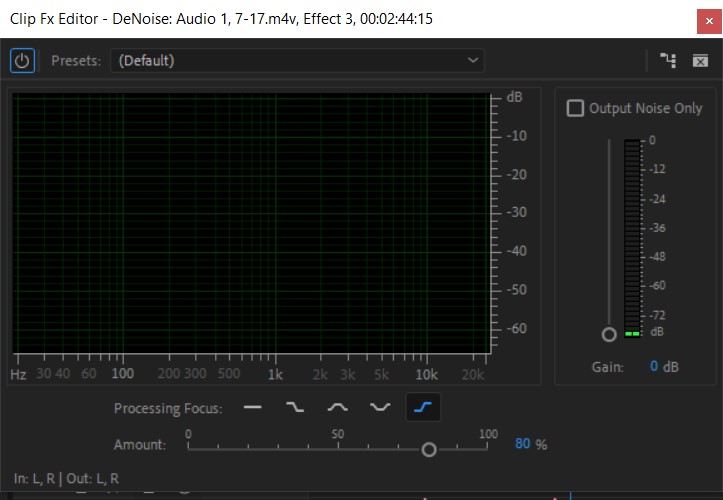
Agora meu irmão, no Parametric Equalizer eu apanhei igual pangaré velho. A melhor forma que encontrei para acertar é se ater a dica do Mateus no vídeo onde você busca uma linha mais retilínea na execução do áudio. Quando você dá play no vídeo com esse efeito aberto, você consegue ver as linhas do som se movimentando em cada parâmetro desse e o objetivo é tentar manter o gráfico mais reto. Portanto, onde está baixo você deve aumentar o parâmetro. E onde está alto você deve baixar o parâmetro. Só clicar na bolinha e posicionar ela mais pra cima ou pra baixo. E a dica de ouro é: Desse o play no vídeo, pega a bolinha e sapeca lá em cima. Depois lá em baixo. Você vai identificar como ela altera seu som. No final ficou desse jeito aqui:
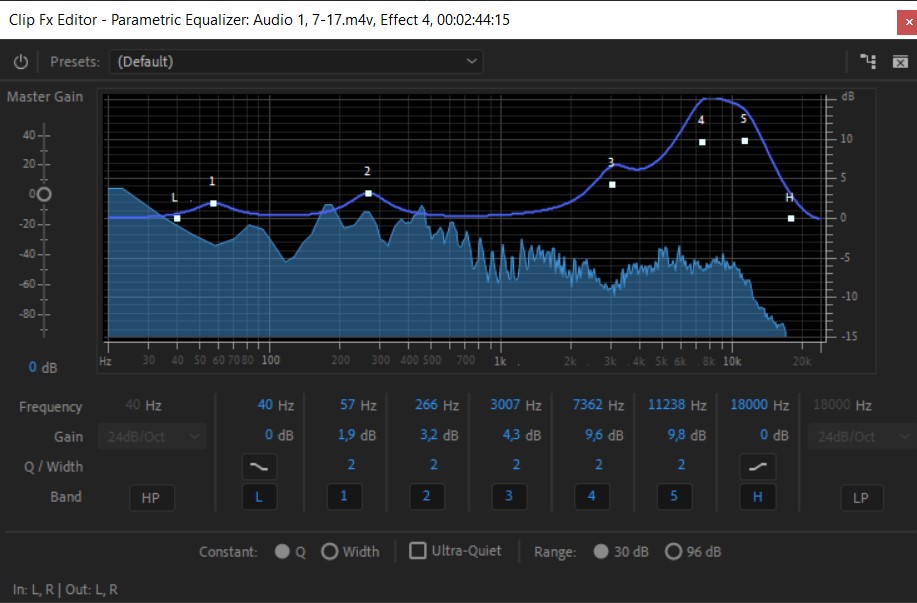
E esse embaixo é meu Hard Limiter:
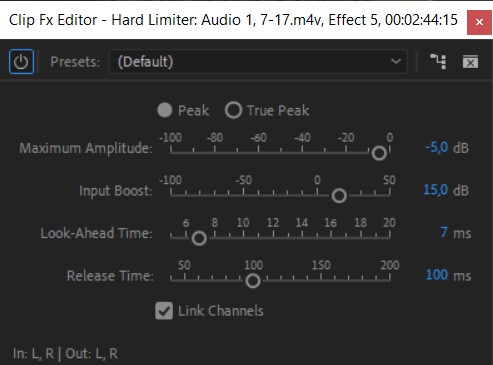
Cortes
Esse aqui eu sofri para entender o problema que estava acontecendo e vou te explicar com muita satisfação o que rolou para você não cometer o mesmo erro. Toda vez que eu fazia um corte e depois unia os dois takes, o som dava um estralo quando passava de um take para o outro. Era simplesmente ridículo. Era mais vergonhoso do que dar mortal pra trás e não cair em pé 
Os efeitos que iremos utilizar são os Crossfades:
- Constant Gain
- Constant Power
- Exponential Fade
Entre os cortes da cena eu utilizei o Constant Gain e reduzi ao máximo o seu tempo de execução, somente para retirar aquele estralo maldito que estava tirando meu sono.
Já em cenas de transição, como por exemplo o início do vídeo ou a troca de uma cena, eu apliquei o Exponential Fade que dá aquele efeito do som reduzir e depois aumentar, muito bom para essas transições mais importantes. Mas assim, você pode testar cada um deles da forma que achar melhor. Eu resolvi minha vida assim.
Músicas
Cara, como uma música transforma seu vídeo! É impressionante o resultado de ter uma musiquinha ao fundo. É como se fosse o sal no tempero da sua marmita 
E muito cuidado na escolha da sua música. Uma mesma cena pode ter vida ou pode ser um enterro se você escolher a música errada. Então compreenda a mensagem que você quer passar para seu telespec. No meu caso, eu queria ambientar para algo da roça. Então no início pensei em colocar um Renato Andrade tocando um boa viola caipira. Era perfeito! Mas ai veio o baque: Direitos Autorais.
Por mais que encontrei várias pessoas na internet falando “da nada não. Pode colocar um trecho desde que seja dessa e dessa forma” eu preferi seguir o conselho do Álvaro.
O Álvaro parece ser uma pessoa muito profissional e correta em suas escolhas, então considero sua opinião muito importante sobre o tema. Além disso, nada mais justo uma pessoa ser remunerada pelo trabalho que fez né?
Com isso em mente, ainda assim não queria abandonar a viola caipira. Liguei para a empresária do Almir Sater e bati um papo. Achei o processo muito complicado pois nem ela sabia me dizer ao certo como deveria ser feito. Era necessário fazer uma solicitação no site do Ecad e me pareceu ser algo demorado para fazer. Desisti na hora.
“E agora José? A festa acabou, a luz apagou…” Como que eu ia temperar meu vídeo com uma boa música e respeitar os direitos autorais dos compositores?
Audio Library do Youtube
E aqui estais nosso salvador! Audio Library do Youtube! Bixo, que ferramenta sensacional para você ter segurança nas escolhas das suas músicas. É verdade, você não vai encontrar aquele hit irado que tá bombando para colocar nos seus vídeos. Mas irá encontrar muito conteúdo digno que vai ser suficiente para a criação do seu vídeo.
E o melhor: é o próprio Youtube que disponibiliza então é zero chance de fazer cagada. Use e abuse dos filtros para facilitar sua busca e gaste o tempo necessário até ficar satisfeito com suas escolhas.
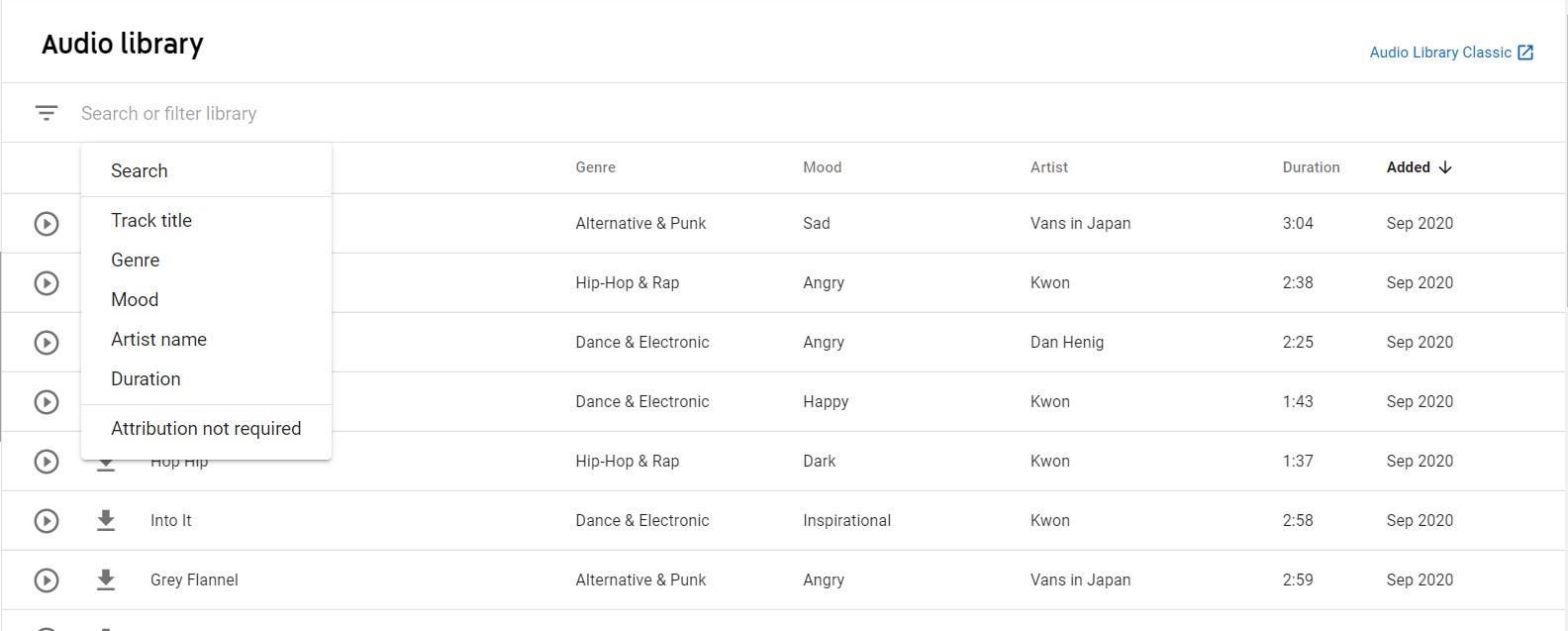
Dicas para uso das músicas
Cortes com batidas
Eu consegui fazer isso em raros momentos, mas tente casar as batidas mais fortes da música com os cortes do seu vídeo. Isso dá muito dinamismo para seu vídeo mas sim, dá um trabalho disgramado. Por isso, apliquei somente no final do vídeo. Confere lá a última cena.
Lista de músicas
Escolha uma pequena lista de umas 3 ou 4 músicas para você aplicar em momentos diferentes. Eu repeti algumas mas você pode optar em não fazer isso. Fica a seu critério.
Efeitos na transição
Utilize também dos efeitos de Crossfades para começar uma música, encerrar ou fazer a transição entre elas. Se você não fizer isso, pode dar aquele estralo chato.
Então agora confere ai o mesmo trecho só com uma musiquinha suave de fundo:
Audio Pimpado pelo Davi com the best hit
Edição do vídeo e animações
A etapa de edição pode ser a mais assustadora de todas pois é algo completamente novo (para alguns). Mas te falar uma coisa: você só não ficou desesperado com a etapa de filmagem pois isso faz parte do nosso cotidiano. Estamos o tempo todo tirando fotos e fazendo pequenas filmagens. Então não se assuste. Toda excelência vem com a prática e, claro, as primeiras vezes são as mais difíceis.
Resolvi editar no Premiere Pro pois faz parte do pacote Adobe e eu já tinha uma experiência usando o Adobe Photoshop e o Adobe Illustrator. O After Effects eu utilizei somente para fazer a criação da vinheta que é uma animação na logo. Talvez no seu caso ele nem seja necessário e você fique somente com o Premiere mesmo. Então bora lá!
Animação da Logo no After Effects
Dá pra fazer muitaaaaa coisa maneira no After Effects, de verdade. Falando de desempenho, o AE é um software que consome muita memória RAM então vai exigir mais disso do que do processador. É um software complexo mas que mantém o conceito do Premiere que é a linha do tempo e aplicação de efeitos/elementos no milissegundo selecionado, tendo início/fim e podendo variar suas configurações de quadro a quadro.
No meu caso eu peguei um tutorial do Mateus (provável que a namorada/esposa dele deve ter ciúmes de mim do tanto que eu falo dele aqui) e fiz praticamente a mesma coisa com uma logo que tinha aqui. Como era a primeira vez que estava trabalhando no After Effects, não consegui variar muito para ter autenticidade mas ainda assim consegui aplicar uma cor de efeito diferente e mudar a direção também. O vídeo do Mateus é esse aqui:
Foi muito bom fazer esse treinamento pois facilitou e muito a criação da minha nova vinheta. A minha vinheta treinamento ficou desse jeito aqui:
https://youtu.be/aD2LTWo-7qw
Você consegue ver que alterei a cor do efeito para a cor da logo e mudei também a direção de entrada pois a logo era vertical ao invés de horizontal. No mais, segui fielmente o que o Mateus ia falando no vídeo, quadro a quadro. Olha aí como que ficou o resultado final. Dá pro gasto né?
Com essa bagagem da minha primeira experiência no AE fiquei mais confiante e resolvi comprar um pacote de efeitos para brincar (resolvi nada. O youtube ficava bombardeando propaganda em cima de mim.). O pacote foi esse que está logo embaixo e me ajudou DEMAAAAIS na criação do vídeo pois, como irei explicar mais pra frente, vem outros elementos interessantes de se aplicar ao vídeo (ainda ganhei um monte de elogios porque todo mundo acha que fiz na raça os efeitos hihihihi).
Velho, eu sei que é um investimento caro mas vale muito a pena. São muitos os elementos e é muito fácil de aplicar. O seu vídeo fica com um aspecto muito mais dinâmico e envolvente, fora a pegada profissional que dá. O pacote do Toko me convenceu porque eles oferecem vídeos tutoriais de como configurar os efeitos além dos comentários no Theme Forest serem prontamente respondidos (eu sempre leio os comentários negativos e a resposta da empresa para me decidir).
Mas existem outras opções ou até mesmo não comprar nada. Fato é, com esse pacote de efeitos em mãos eu selecionei um dos efeitos e alterei conforme minha necessidade de aplicação. É óbvio que não é algo que você faz com 5 minutos, mas te economiza um baita tempo e o resultado final ainda fica bem bacana. Olha ai agora o logo reveal que fiz usando o pacote de efeitos:
Obs: não sei porque diabos 
Outra opção que você pode fazer se animação não é sua praia é criar uma vinheta que combina filmagens reais que você já tenha feito. Usando alguns efeitos de transição entre os vídeos com alguns efeitos sonoros equilibrado com uma música de fundo, tenho certeza que fica uma apresentação legal também.
Importando os arquivos e criando as Proxies
Essa etapa me custou muito caro, visto que estava diretamente ligado ao erro que enfrentei, me obrigando a refazer todo o projeto. Bom, vou te explicar para que servem as Proxies. Quando estamos editando um vídeo muito grande (em 4k por exemplo) em uma máquina não tão robusta, o processo de edição fica muito lento. Tão lento que fica impraticável o trabalho.
Para resolver isso, a Adobe lançou essa funcionalidade das Proxies. Quando você ativa essa opção, o próprio Adobe Encoder abre automaticamente quando você sobe um vídeo para o projeto e cria uma versão do vídeo com resoluções menores. Assim, você executa o trabalho da edição em um vídeo mais leve e consequentemente com muito mais desempenho da sua máquina. No momento de exportar, você desativa as proxies e o Adobe Premiere entende que a edição feita se estende também para o arquivo de origem, que é o pesadão.
Fantástico né? Sim. O problema é quando você tem uma variação na taxa de frames do vídeo origem para o vídeo proxy. Isso faz com que o resultado final não esteja da forma que você configurou (uma merda mesmo).
Então procurei na internet durante muito tempo alguém que poderia me ajudar e encontrei um canal gringo que nos ensina essa parte (muito bom por sinal). Fica ai o vídeo do Matt para você criar suas proxies sem correr o risco de ter vídeos com a taxa de frames diferentes:
Fazendo os cortes
Os cortes nos vídeos não são feitos somente para retirar alguma coisa errada. Eles te auxiliam a criar dinamismo também. Então sabe aqueles momentos de respiração ou que você fica “éééééé ééééé”? Pode ser um bom local para aplicar um corte e deixar seu vídeo mais fluido.
O corte é algo simples de fazer. Consiste em cortar um segmento em três etapas e excluir a do meio onde tem o conteúdo ruim. Depois juntar as duas partes que sobraram. Não se esqueça de aplicar o efeito de transição no áudio para não ficar aquele estralo esquisito igual expliquei nesse artigo.
Por mais que seja algo simples no seu conceito, existem alguns tipos de cortes que você pode escolher. Vale a pena dar uma pesquisada no assunto para ver formas diferentes de aplicar. Mas, se você quer o basicão, só sapeca o corte tradicional que já está suficiente.
Criando transições de vídeo
A transição de um vídeo eu considero como se fosse uma evolução do corte. É como se o corte fosse o Bulbassauro e a transição é o Ivyssauro hahaha. A transição é recomendada quando você troca para uma cena bem diferente da original.
Mudança de cenário é o clássico momento onde usar transição. Maaas você não pode abusar se o vídeo for algo mais tradicional pois fica cansativo. Claro que, principalmente aqueles vídeos de apresentação de produto, evento ou algo mais energético, as transições estão mais presentes.
No meu caso eu utilizei em alguns lugares, não muitos. Em minhas buscas para estudar acabei me esbarrando com esse vídeo aqui:
https://www.youtube.com/watch?v=qaEndem1kUg
Nesse vídeo, o brother disponibiliza uns presets de transições bem modernas, te ensina a aplicar e ainda é de graça (de graça até carona pro lado errado 
Criando animações
Lembra do pacote de efeitos que eu comprei? Pois é, são nesses momentos que o investimento se paga. Dentro do pacote você tem várias opções de efeitos variados e tem uns que são excelentes para adicionar explicações e títulos.
Call-outs
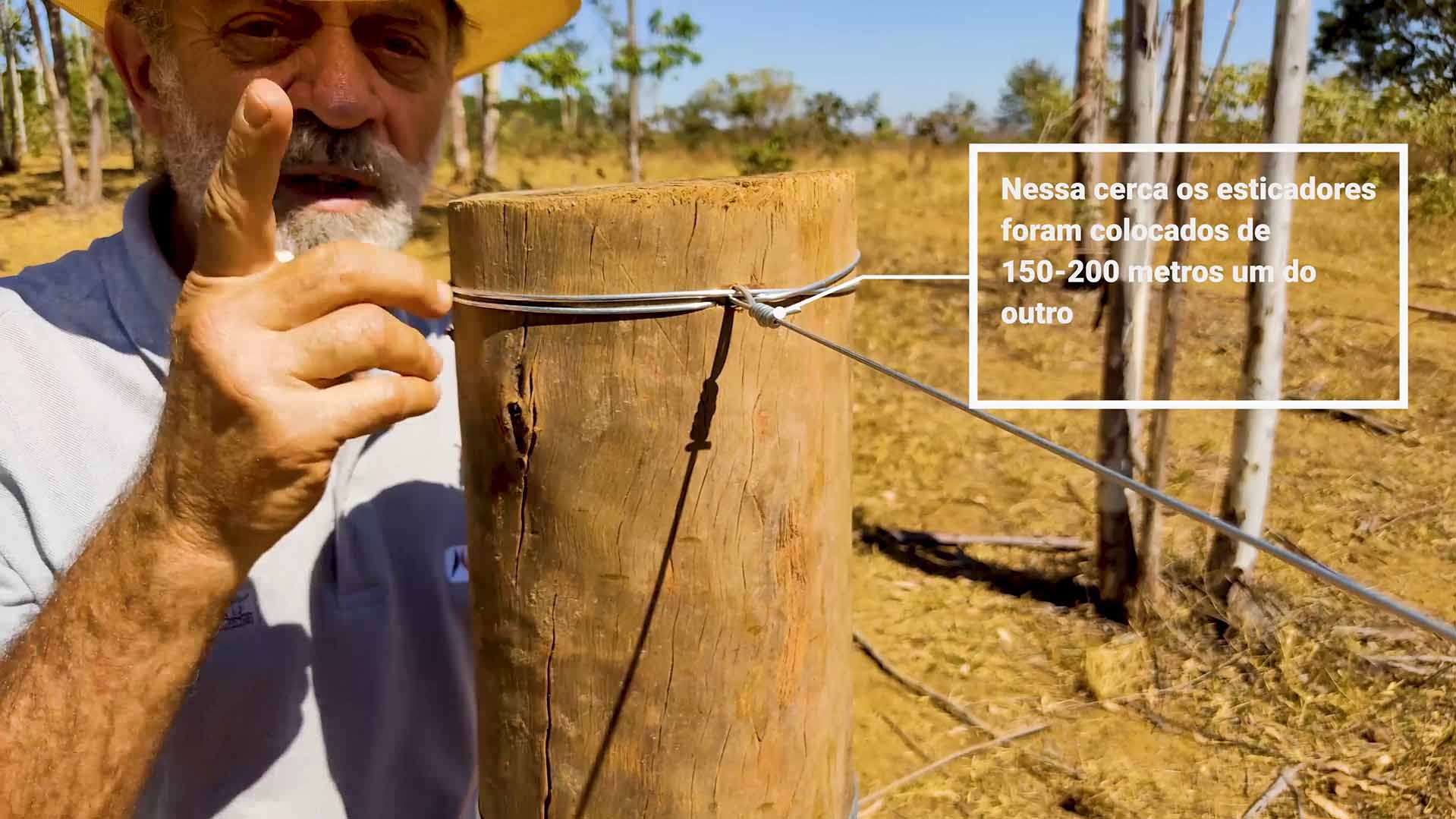
Usado em momentos que você quer adicionar uma quantidade de texto maior para fazer algum tipo de explicação do seu vídeo. Normalmente vêm acompanhados de uma seta que liga ao texto, possibilitando que sua explicação fique espacialmente localizada no vídeo demonstrando o que você está se referindo.
Dica do Davi para aplicar esses efeitos: Como você está demarcando a localização da explicação é mais fácil aplicar em takes que o cenário não muda muito. Caso você for aplicar em algo em movimento, é necessário fazer um ajuste da posição take a take. Isso pode demandar mais trabalho.
Dica bônus: para liberar a dica bônus por favor me envie uma TED no valor de um lobo-guará. Porra, posso nem ganhar um troco? Você é pão duro ein…
Mas lá vai.
Nesse link aqui você pode baixar uns call-outs:
https://www.youtube.com/watch?v=BRAJmzsYu14
Eu não utilizei esse pacote mas é da mesma galera que disponibilizou os efeitos de transição que usei, então acho que deve ser de qualidade.
Lower Thirds

Excelente para fazer a apresentação de uma pessoa no vídeo. Sabe aquele clássico títulozinho que aparece quando alguém está sendo entrevistado no jornal? É exatamente isso. Tem o espaço para o nome e um espaço embaixo para complementar a informação.
Dica do Davi: Ta ai um vídeo para baixar uns Lower Thirds 0800 (você gosta né).
Como eu já tinha meu pacote, não precisei usar esse aqui, mas achei o vídeo bem explicativo e por isso estou te indicando.
Titles

Nome já diz né Joel Santana. São os títulos para você fazer uma apresentação de um capítulo do seu vídeo. Dessa vez não tem link de download mas você já percebeu que tem muuuuuuita coisa gratuita na internet. O segredo é saber quais palavras-chave usar na pesquisa. Então a dica master: pesquise por “Titles premiere pro download free”
Lines

Então Joel, lines são as linhas animadas que você pode utilizar para deixar seu vídeo atrativo. Assim como os outros elementos, tem muitas opções gratuitas na internet.
Glow animation
Sabe aquela animação que parece um neon? Pois é, são os Glow Animation e são maneirasso. Eu não utilizei no meu vídeo mas fica aí a sugestão para você. Dá uma olhada nesse vídeo aqui:
Exportando o vídeo
E chegou o grande momento de finalizar seu projeto! Dá um pouco de medo na hora de configurar a exportação porque você sabe que vai demorar para ver o resultado e é bem broxante quando dá errado (aconteceu várias vezes comigo kkk).
“E o que é esse tal de Adobe Encoder?” – Oreia seca
Esse novo software da Adobe é para auxiliar no momento de exportar muitos projetos diferentes. Então com o Encoder você consegue fazer uma fila de arquivos que serão processados de acordo com a lista que você enviou. Não é necessário utilizar se for somente um projeto (um vídeo). Você pode exportar diretamente do Adobe Premiere. Agora, se for mais de um vídeo eu acho interessante usar o Encoder mesmo.
As configurações eu utilizei como o Thiago explica no vídeo dele que inclusive é focado em qualidade para o Youtube. Pode seguir a risca que vai dar bom:
E assim encerramos essa segunda parte do mega artigo. No próximo iremos para a última etapa que consiste em otimizar seu vídeo com técnicas de seo para que os motores de buscas consigam ranqueá-lo e aumentem seus resultados de visualização.
Obrigado pela agradável companhia e deixe nos comentários qualquer dúvida ou sugestão 



 Tempo de Execução
Tempo de Execução Investimento
Investimento Nível de Dificuldade
Nível de Dificuldade Ferramentas
Ferramentas
Deixe um Comentário